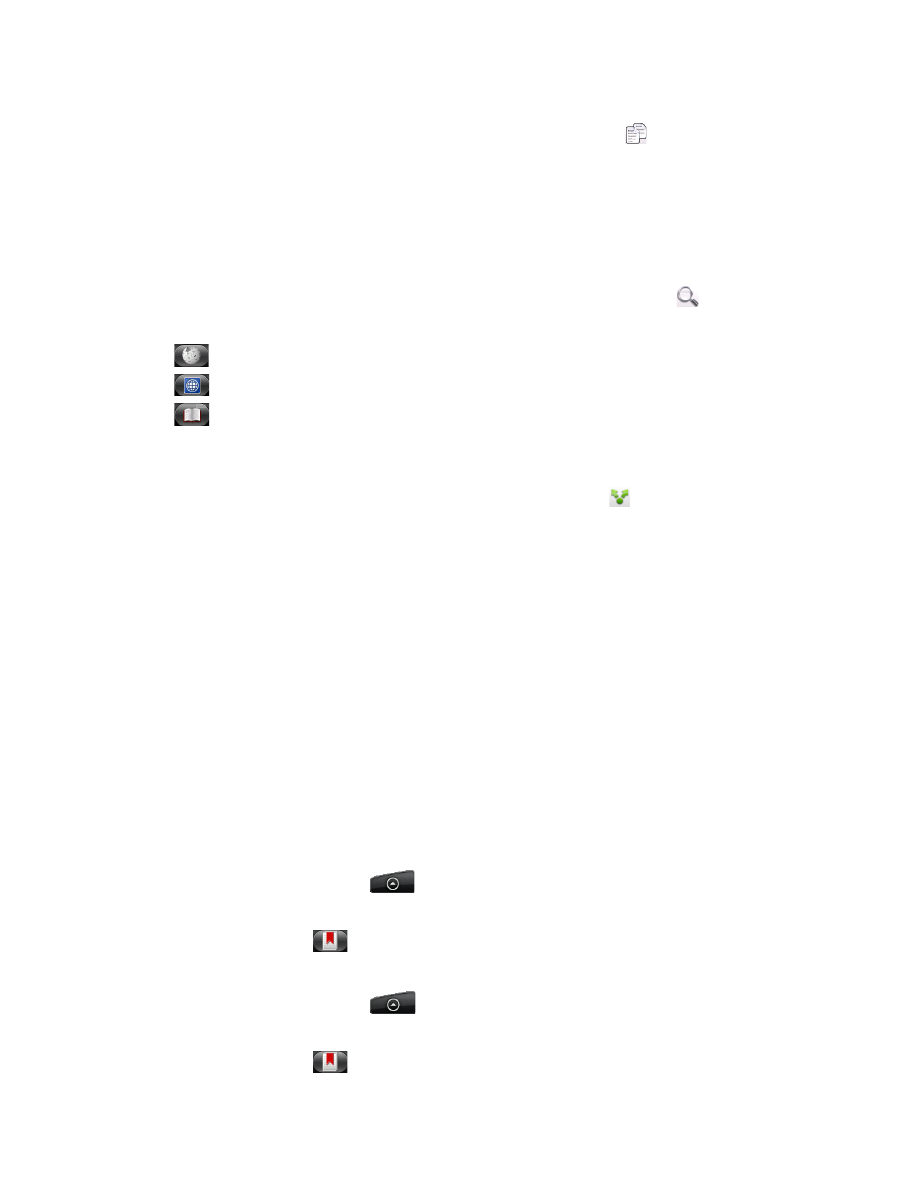
Интернет 137
Копирование и вставка текста
После того как вы выбрали текст, который хотите скопировать, нажмите
. Выделенный текст
скопируется в буфер обмена.
В поле ввода текста (например, при написании сообщения) нажмите и удерживайте место, куда вы хотите
вставить текст.
Нажмите Вставить.
Поиск или перевод текста
После того как вы выбрали текст, который хотите найти или перевести, нажмите
.
Нажмите на одну из следующих вкладок.
Wikipedia. Поиск информации в Википедии по запросу на базе выделенного текста.
Переводчик Google. Перевод текста на другой язык.
Словарь Google. Поиск выделенного текста в словаре.
Вставка текста в новое сообщение или использование его в качестве обновления статуса в
социальной сети
После того как вы выбрали текст, который хотите отправить, нажмите
.
Выберите один из следующих вариантов вставки выделенного текста: в новое сообщение эл. почты, в
SMS- или MMS-сообщение либо в качестве обновления вашего статуса в социальной сети, например
Twitter. Дополнительные сведения об использовании данных функций см. в главах “Электронная почта”,
“Сообщения” и “Социальные сети”.
Просмотр закладок и ранее посещенных страниц
В телефоне можно сохранять неограниченное количество закладок. Вы также можете получить доступ к
списку “История” посещенных вами сайтов или быстро просмотреть страницы, которые вы посещаете чаще
всего.
Создание закладки веб-страницы
При просмотре веб-страницы нажмите MENU, а затем нажмите Добавить закладку. Откроется экран
“Создать закладку”.
При необходимости измените Имя закладки, а затем нажмите Готово.
Открытие закладки
На Начальном экране нажмите
> Интернет.
Нажмите MENU, а затем нажмите Закладки.
На вкладке “Закладки”
перейдите к закладке, которую вы хотите открыть, и нажмите на нее.
Изменение закладки
На Начальном экране нажмите
> Интернет.
Нажмите MENU, а затем нажмите Закладки.
На вкладке “Закладки”
нажмите MENU, а затем нажмите Изменить.
Нажмите на закладку, которую вы хотите изменить.
Внесите изменения и нажмите Готово.
1.
2.
3.
1.
2.
1.
2.
1.
2.
1.
2.
3.
1.
2.
3.
4.
5.
































































































































































































































